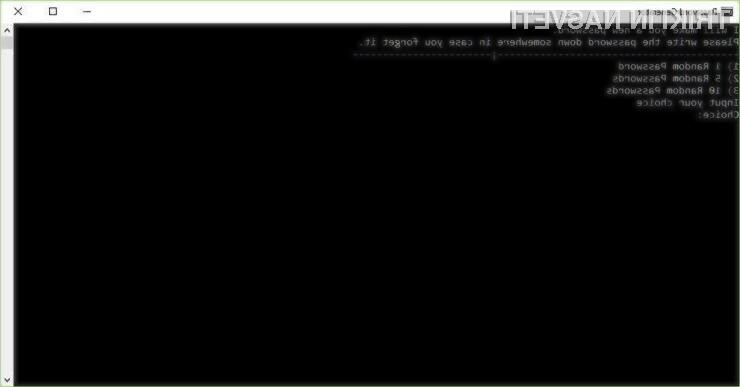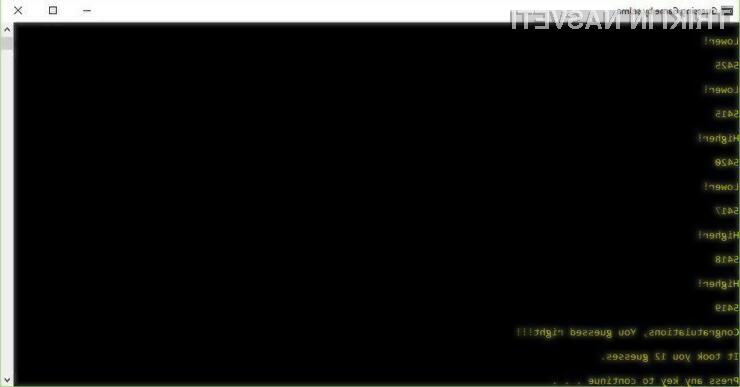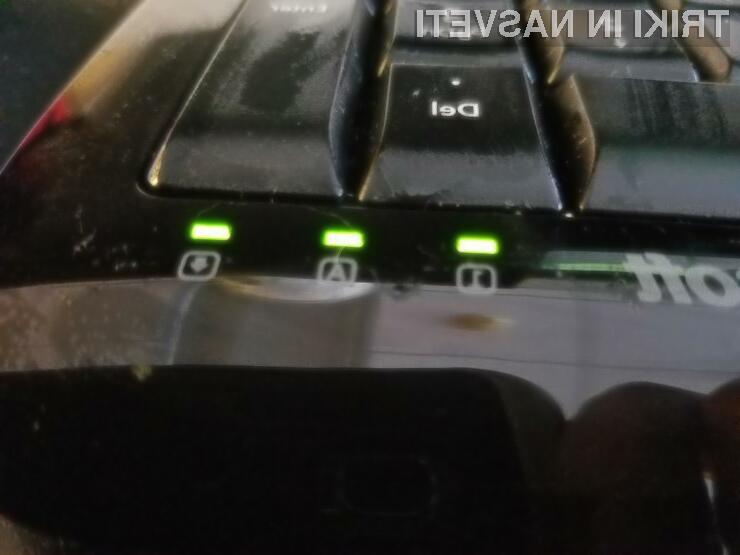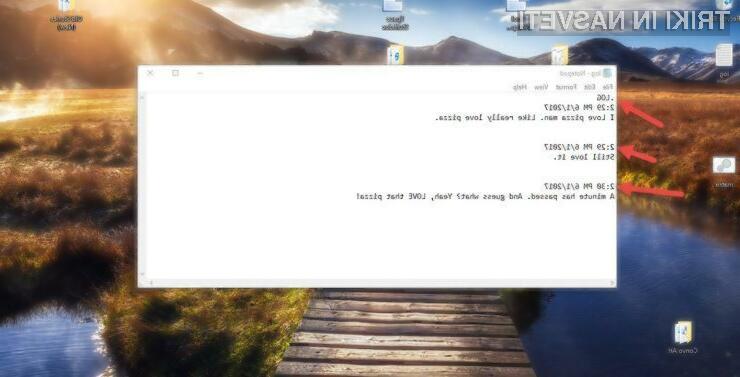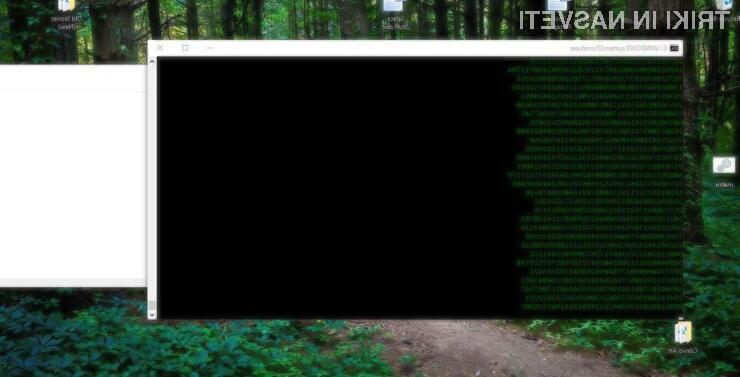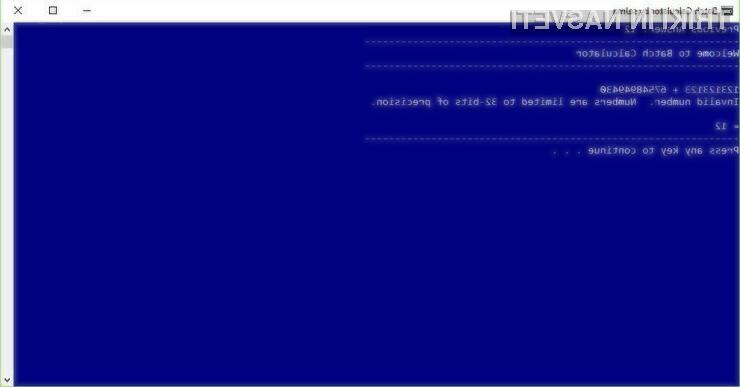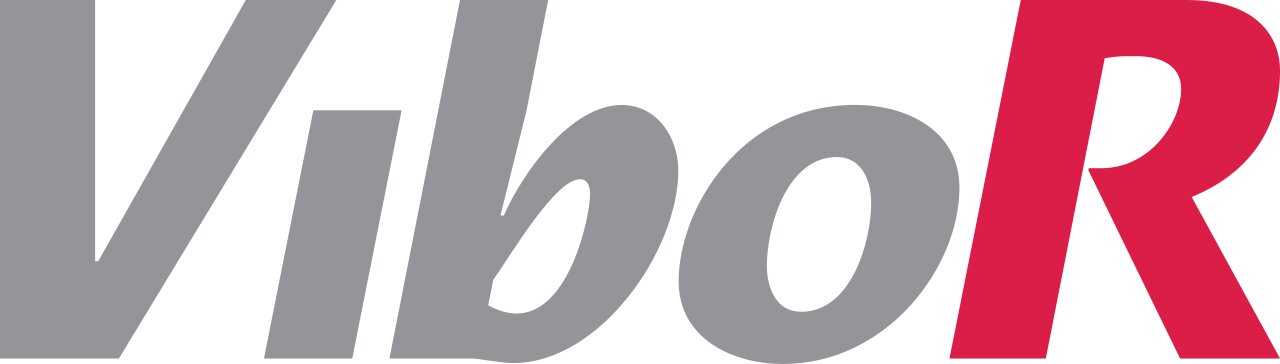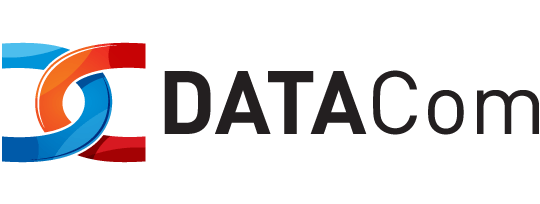Najboljši triki za Beležnico
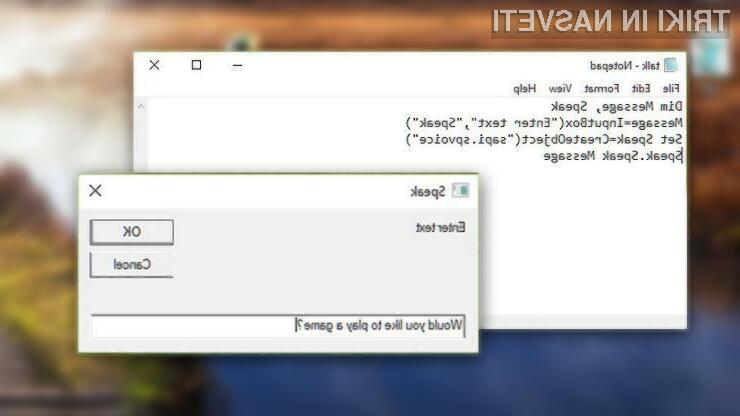
Program Beležnica je izjemno koristen, če potrebujemo hiter zapis nečesa pomembnega, ima pa tudi nekaj skritih trikov, ki jih marsikdo ne pozna.
Učinek matrice
Se še spomnite filma Matrica? Potem poskusite vnesti v beležnico naslednjo kodo. Najprej jo je treba shraniti v beležnico, nato pa jo shranite kot “poljubno_ime.bat”. Zelo pomembno je, da je končnica .bat, drugače zadeva ne bo delovala. Nato dvakrat kliknite na ikono in …
Koda:
@echo off
color 02
:tricks
echo %random%%random%%random%%random%%random%%random%%random%%random%
goto tricks
Osebni dnevnik
Eden izmed trikov je tudi, da beležnico uporabite kot svoj osebni dnevnik. Zadeva je povsem preprosta. Odprete novo beležnico in na vrh zapišete: .LOG. Pomembno je, da je vse zapisano z velikimi črkami. Dokument nato shranite. Vsakič, ko ga boste odprli, se bosta samodejno izpisala ura in datum. Uporabno, kajne?
Računalnik lahko govori
Tudi računalnik zna govoriti, pa četudi enostavne fraze. Preizkusite naslednjo kodo. Pomembno je, da pri shranjevanju datoteke na koncu dodate končnico .vbs, ime datoteke pa je lahko poljubno. Nato vnesite poljubno besedilo v okvirček in poslušajte.
Koda:
Dim Message, Speak
Message=InputBox(“Enter text”,”Speak”)
Set Speak=CreateObject(“sapi.spvoice”)
Speak.Speak Message
Festival na tipkovnici
Kaj če bi bila tipkovnica malo bolj zanimiva? Kaj če bi se tipke, ki so za velike črke in številke ob strani malo svetile? Preizkusite naslednjo kodo. Pomembno je, da datoteko shranite kot “.vbs” (brez narekovajev), da bo zadeva delovala. Tipkovnica bo ob zagonu datoteke začela samodejno preklapljati med velikimi in malimi črkami, zraven pa bo vse utripalo, kot na novoletni zabavi. Če želite to prekiniti, znova zaženite računalnik, ali pa s pomočjo tipk CTRL + ALT + DEL ustavite izvajanje skripte z imenom “Microsoft Windows Based Script Host”.
Koda:
Set wshShell =wscript.CreateObject(“WScript.Shell”)
do
wscript.sleep 100
wshshell.sendkeys “{CAPSLOCK}”
wshshell.sendkeys “{NUMLOCK}”
wshshell.sendkeys “{SCROLLLOCK}”
loop
Ugani število
Naslednji trik je preprost. S kodo dosežemo, da nam ob vnosu poljubnega števila računalnik pove, če je to manjše ali večje od tistega, ki ga je ustvaril sam. Torej, če je na primer ustvarjeno naključno število 5, uporabnik pa vnese število 3, mu sistem javi, da je število večje in obratno, vse dokler števila ne uganete. Nato vam tudi javi, v kolikšnih poskusih vam je uspelo ugotoviti pravo število. Pomembno je, da kodo shranimo kot zagonsko datoteko .bat. Ime je lahko tudi v tem primeru poljubno.
Koda:
@echo off
color 0e
title Guessing Game by seJma
set /a guessnum=0
set /a answer=%RANDOM%
set variable1=surf33
echo ————————————————-
echo Welcome to the Guessing Game!
echo.
echo Try and Guess my Number!
echo ————————————————-
echo.
:top
echo.
set /p guess=
echo.
if %guess% GTR %answer% ECHO Lower!
if %guess% LSS %answer% ECHO Higher!
if %guess%==%answer% GOTO EQUAL
set /a guessnum=%guessnum% +1
if %guess%==%variable1% ECHO Found the backdoor hey?, the answer is: %answer%
goto top
:equal
echo Congratulations, You guessed right!!!
echo.
echo It took you %guessnum% guesses.
echo.
pause
Ustvari naključno geslo
Eden izmed trikov je tudi ta, da lahko s pomočjo beležnice ustvarimo naključno geslo. S pomočjo naslednje kode lahko generiramo naključno geslo in ga nato tudi uporabimo v praksi. Pomembno je, da kodo shranimo s končnico “.bat”.
Koda:
@echo off
:Start2
cls
goto Start
:Start
title Password Generator
echo I will make you a new password.
echo Please write the password down somewhere in case you forget it.
echo —————————————-¬———————–
echo 1) 1 Random Password
echo 2) 5 Random Passwords
echo 3) 10 Random Passwords
echo Input your choice
set input=
set /p input= Choice:
if %input%==1 goto A if NOT goto Start2
if %input%==2 goto B if NOT goto Start2
if %input%==3 goto C if NOT goto Start2
:A
cls
echo Your password is %random%
echo Now choose what you want to do.
echo 1) Go back to the beginning
echo 2) Exit
set input=
set /p input= Choice:
if %input%==1 goto Start2 if NOT goto Start 2
if %input%==2 goto Exit if NOT goto Start 2
:Exit
exit
:B
cls
echo Your 5 passwords are %random%, %random%, %random%, %random%, %random%.
echo Now choose what you want to do.
echo 1) Go back to the beginning
echo 2) Exit
set input=
set /p input= Choice:
if %input%==1 goto Start2 if NOT goto Start 2
if %input%==2 goto Exit if NOT goto Start 2
:C
cls
echo Your 10 Passwords are %random%, %random%, %random%, %random%, %random%, %random%, %random%, %random%, %random%, %random%
echo Now choose what you want to do.
echo 1) Go back to the beginning
echo 2) Exit
set input=
set /p input= Choice:
if %input%==1 goto Start2 if NOT goto Start 2
if %input%==2 goto Exit if NOT goto Start 2
Virtualno računalo
Ena izmed možnosti je tudi virtualno računalo, ki se malce razlikuje od privzetega računala okolja Windows. Ima le eno večjo težavo, in sicer da lahko “obdeluje” le cela števila, torej brez decimalnih številk. Tudi tukaj moramo datoteko shraniti s končnico “.bat”.
Koda:
@echo off
color 1f
:top
echo ————————————————————–
echo Welcome to Batch Calculator
echo ————————————————————–
echo.
set /p sum=
set /a ans=%sum%
echo.
echo = %ans%
echo ————————————————————–
pause
cls
echo Previous Answer: %ans%
goto top
pause
exit
Prijavi napako v članku